Cómo eliminar o desactivar tu cuenta de Facebook paso a paso
Hazte con el control de tu cuenta y decide que hacer con ella.

Cómo eliminar o desactivar tu cuenta de Facebook paso a paso
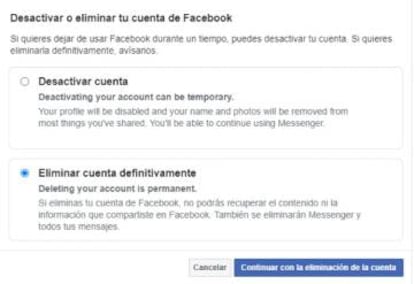
Desactivar temporalmente tu cuenta de Facebook
Una de las alternativas más útil, es la de desactivar la cuenta de forma temporal, estos nos permitirán volver a activarla en un futuro cuando queramos sin haber perdido nada de lo que teníamos antes de pausarla, es decir, no perderemos nada de nuestro perfil, ni fotos, ni los mensajes, ni las configuraciones, nada. Además, mientras este desactivada ningún usuario puede ver tu perfil ni buscarte mientras estés desactivado
Para pausar/desactivar de forma temporal tu cuenta sigue estos pasos:
- Entra en Facebook desde el navegador.
- Haz clic en la flecha hacia abajo que hay arriba a la derecha.
- Selecciona “Configuración y Privacidad”.
- Elige Tu información de Facebook.
- Haz clic en “Desactivación y eliminación”, luego en Desactivar tu cuenta y sigue las instrucciones para confirmar la desactivación
- Para terminar, ingresa tu contraseña, haz clic en “Continuar” y listo.
Eliminar definitivamente tu cuenta de Facebook
Si por otro lado queremos eliminarla de forma definitiva nuestra cuenta, es decir, borrarla para siempre, también es posible. En este caso la red social juega a la “añoranza” con el usuario para que se lo piense, ya que, si solicitamos la eliminación definitiva de nuestra cuenta, la red social nos da 30 días, es decir, un mes entero para replantearnos si de realmente queremos irnos de su red.
Para borrar para siempre tu cuenta de Facebook sigue estos pasos:
- Entra en Facebook desde el navegador.
- Haz clic en la flecha hacia abajo que hay arriba a la derecha.
- Selecciona “Configuración y Privacidad”.
- Elige Tu información de Facebook.
- Haz clic en “Desactivación y eliminación”, luego en “Eliminar tu cuenta” y sigue las instrucciones para confirmar la eliminación definitiva de tu cuenta.
- Para terminar, ingresa tu contraseña, haz clic en “Continuar” y listo.

